本篇教程教大家如何制作透射过窗口的光线效果 , 制作方法主要是在窗口上用画笔画出一些白点,然后用动感模糊制作出来,方法很简单一学就会 。大家练习可以自己找些窗口的图片来练习 。

文章插图
丁达尔现象,即是大部分的室内作品强调室内光感而增加一些“光束”,这样的作品往往给人以强烈的视觉冲击力 。
然而,这种光感难以在如今的VFS(vray for sketchup)中实现,一般的处理手法也都是在后期手动添加,更方便的同时,效果更可控 。本次以一个非常简单的窗户为例,演示如何为室内实现丁达尔效应“体积光”效果 。
1.拖入我们的案例文件,首先用套索工具(L)框选出我们要实现丁达尔效应的区域.

文章插图
2.任意选择一个圆形笔刷,调整画笔预设中的笔尖形状、形状动态和散布,让画笔有喷墨的感觉,这将有助于我们稍后增加随机光束 。
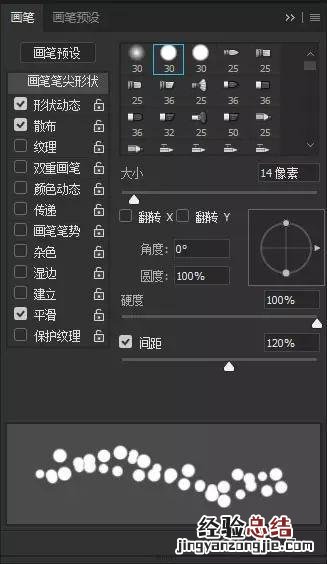
文章插图
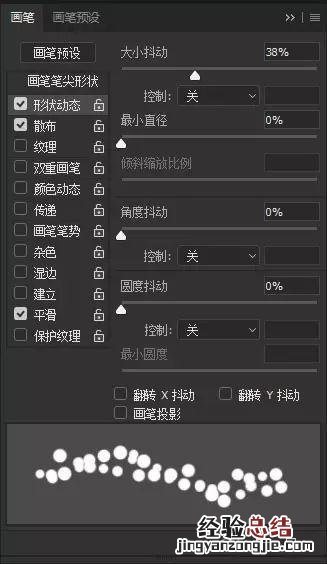
文章插图
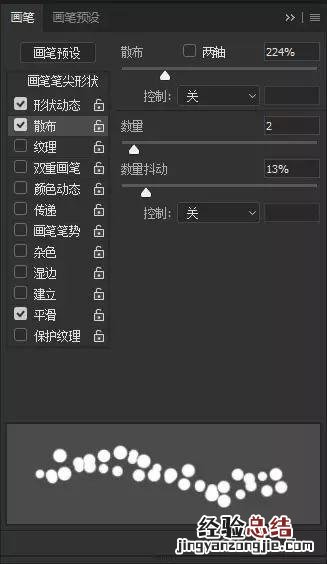
文章插图
3.调整好笔刷大?。ň龆ㄉ院蠊馐拇笮 。┰谘∏诳拷盎恢盟嬉饣尤靼咨驳?。

文章插图
4.取消选区,执行滤镜库-模糊-径向模糊,将数量调最大,模糊方法选择缩放,品质选择最好,并调整合适的中心位置 。
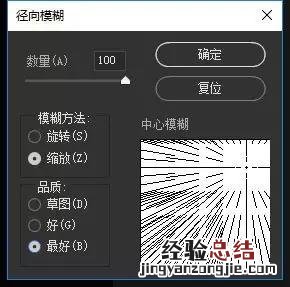
文章插图
5.可以看到现在的光束效果非常生硬 , 所以重复上次滤镜(Ctrl+Alt+F),整体调整一下光束的大?。?然后复制(Ctrl+J)三层让光束更明显,合并(Ctrl+E)之后再给光束一个数值很小的高斯模糊 。
【简单粗暴制作丁达尔效应光线 ps丁达尔效应怎么制作】
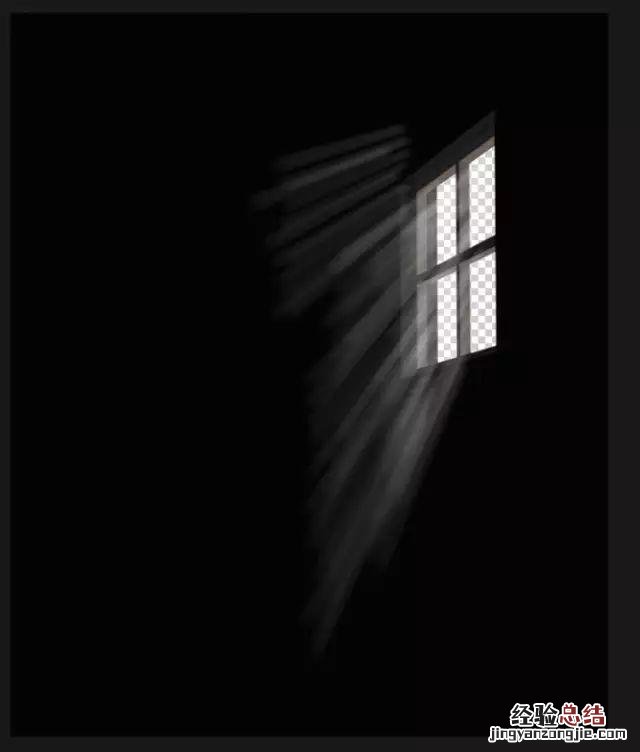
文章插图

文章插图
6.现在可以给光束增加细节,添加一个蒙版之后选择滤镜-渲染-云彩,取消蒙版与图层的链接(点击中间的链接符号)调整云彩的大小 , 结合色阶工具,将蒙版的灰度调低 , 降低蒙版效果 。
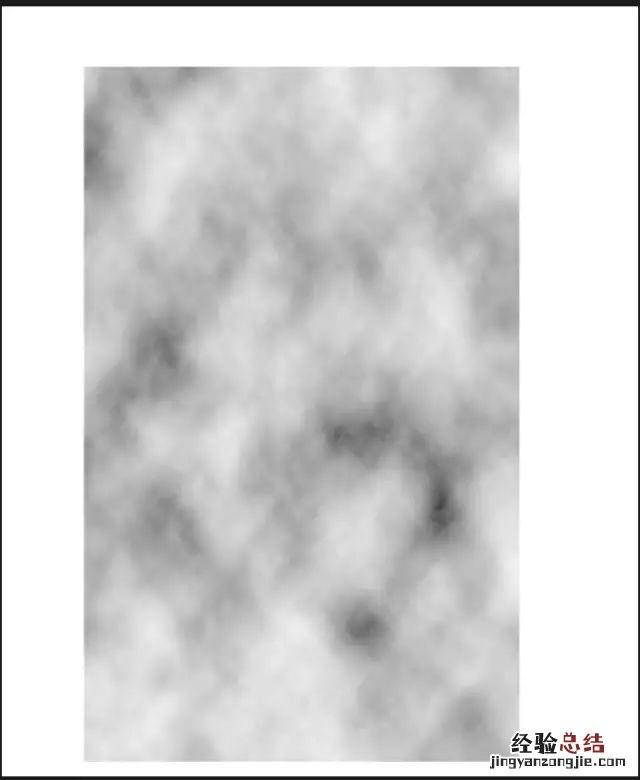
文章插图

文章插图
7.现在可以将室外选中填充白色,添加外发光,让室外除了树以外的地方有过曝的感觉,调整图层透明度 。(光溢出)

文章插图

文章插图
8.回到光束图层的蒙版中将背光的地方用柔和的黑笔刷刷出来 , 并结合渐变工具将光束的位置大小调整正确 。(边缘尽量柔和)
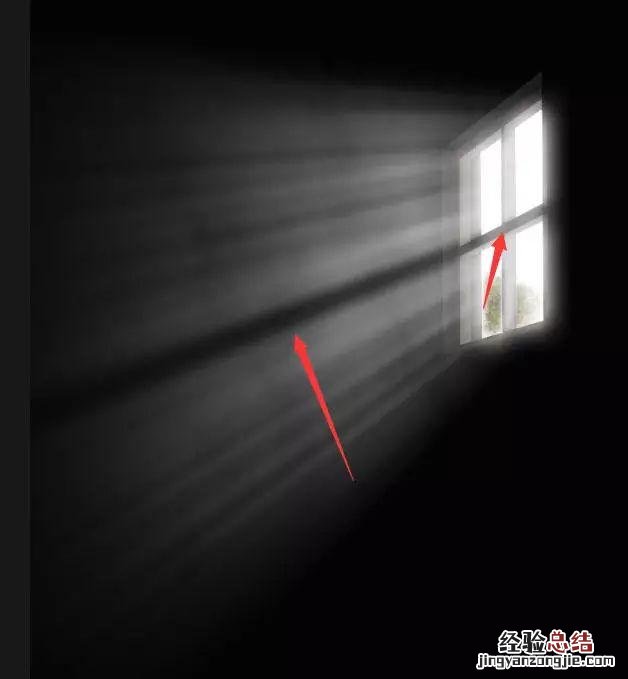
文章插图
9.最后盖印(Ctrl+Alt+Shift+E)一层,去色(Ctrl+Shift+U)之后,使用曝光工具和曲线工具增强画面亮度和对比度 。









